So kaufen Sie mit Apple Bezahlen Sie mit macOS Sierra

Apple Pay, sobald die Domain von iPhone und Watch-Benutzern, ist auf macOS Sierra angekommen. Und so funktioniert's.
Momentan ist die Anzahl der Online-Händler, die Apple Pay akzeptieren, etwas klein, aber Sie können davon ausgehen, dass diese Zahl wächst, wenn mehr und mehr an Bord gehen.
Um Apple Pay auf Ihrem Mac zu verwenden Vergewissern Sie sich, dass Sie zum ersten Mal eingerichtet sind. Sie benötigen immer noch ein iPhone, um Apple Pay-Transaktionen abzuschließen, und stellen Sie sicher, dass Continuity auch zwischen Ihrem iPhone und Mac funktioniert. Außerdem funktioniert diese Funktion nur in Safari.
Um Apple Pay auf Ihrem Mac zu verwenden, gehen wir zuerst zu einer Website, die dies unterstützt. Natürlich ist Apple.com bereits eingerichtet, um solche Transaktionen abzuwickeln, also führen wir dort eine Beispieltransaktion durch.
Wählen Sie zuerst einen Artikel aus und legen Sie ihn in Ihre Tasche. Wenn die Site dies unterstützt, sehen Sie die Option "Mit Apple Pay auschecken".
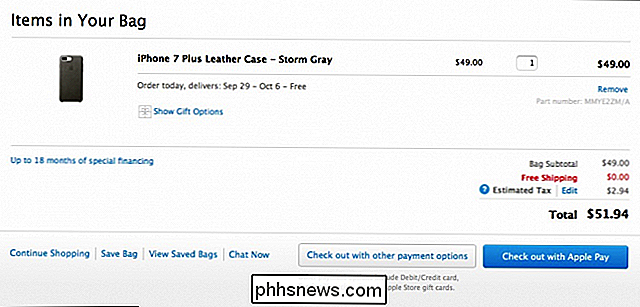
Gehen Sie den Rest der Transaktion durch und klicken Sie auf die schwarze Apple Pay-Schaltfläche.
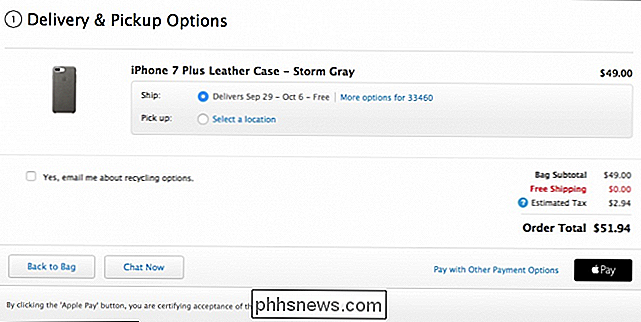
Daraufhin wird ein Dialogfeld angezeigt, in dem Sie dazu aufgefordert werden Bestätigen Sie die Transaktion auf Ihrem iPhone.
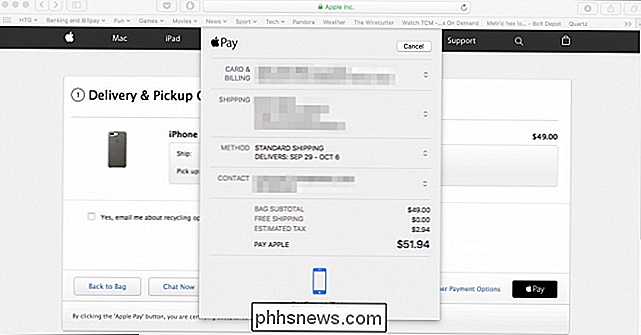
Sie werden dann auf Ihrem iPhone zur Bestätigung aufgefordert, indem Sie Ihren Finger auf den Touch ID-Sensor legen. Wenn Sie Ihre Apple Watch zum Bezahlen verwenden, müssen Sie zweimal die seitliche Taste drücken, um die Transaktion abzuschließen.
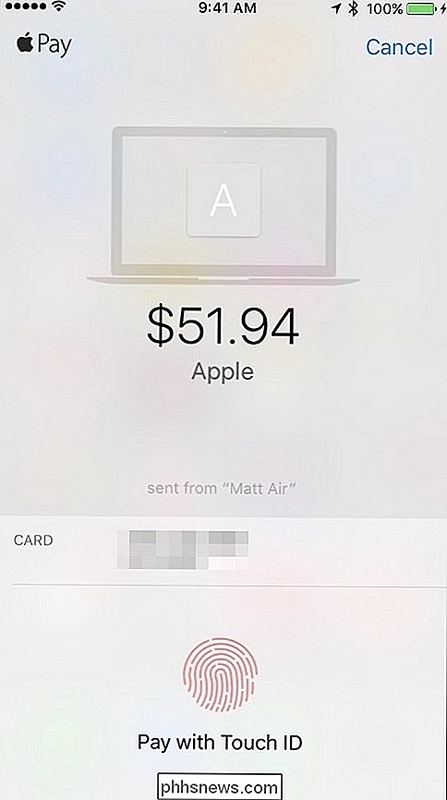
Das war's. Sobald die Transaktion abgeschlossen ist, erhalten Sie eine Transaktionsbestätigung und senden eine Rechnung per E-Mail.
Wenn Sie Zweifel haben, ob Sie Apple Pay zum Kauf von Produkten im Internet verwenden, können Sie sicher sein, dass es sicherer ist als ein Kredit oder Debitkarte. Bei jeder Transaktion verwendet Apple Pay ein Token für den Einmalgebrauch, dh es übermittelt Ihre Karteninformationen nicht während des Verkaufs. Stattdessen findet der Vorgang zwischen Ihrem Mac und iPhone oder Watch statt.
Apple selbst beschreibt den Vorgang als solchen:
Wenn Sie Apple Pay verwenden, um auf Ihrem Mac in Safari zu kaufen, überträgt Apple Pay Kaufinformationen in einem verschlüsseltes Format zwischen Ihrem Mac und Ihrem iOS-Gerät oder Apple Watch, um Ihre Transaktion abzuschließen.
Wie wir bereits sagten, ist die Anzahl der unterstützten Websites derzeit gering, aber das wird sich in den kommenden Monaten wahrscheinlich ändern. In der Zwischenzeit sollten Sie nach dem schwarzen Apple Pay-Logo Ausschau halten, denn das bedeutet, dass Sie nicht nach Ihrer Geldbörse oder Brieftasche suchen müssen, um Ihre Karte zu erhalten.

Finde Router Default Passwörter
Wenn Sie einen Netgear, Linksys, Cisco, D-Link oder einen anderen Routertyp haben und versuchen, herauszufinden, wie Sie sich beim Router anmelden, um Einstellungen zu konfigurieren, können Sie einige Schritte ausführen. Wenn Sie sich noch nie am Router angemeldet haben und noch niemand ein Passwort eingerichtet hat, hat Ihr Router den Standard-Benutzernamen und das Passwort.

So installieren Sie Chrome-Erweiterungen in Opera (und Opera-Erweiterungen in Chrome)
Dank der zugrundeliegenden WebKit-basierten Engine Blink, die beide gemeinsam nutzen, ist es überraschend einfach, Chrome-Erweiterungen zu verwenden und zu verwenden Opera (und weniger praktisch, aber immer noch so cool, machen Sie das Gegenteil und verwenden Opera-Erweiterungen in Chrome). Lesen Sie weiter, wie wir Ihnen zeigen, wie Sie Ihre Lieblings-Erweiterungen problemlos über die Browser-Grenze portieren können.



